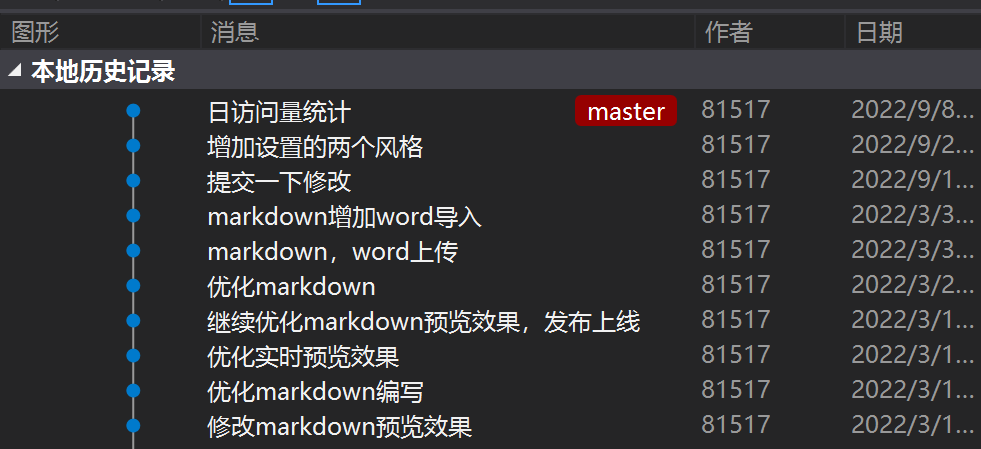VS2019添加git源代码管理 电脑版发表于:2020/8/24 11:43 VS2019自带git工具,使用起来还是挺方便的。 tn>至于怎么在git上面创建项目和基本的命令可以参考:https://www.tnblog.net/aojiancc2/article/details/9 更简便一点的可以参考,或者本地没有git环境也可以这样使用: https://www.tnblog.net/aojiancc2/article/details/5602 <br/> ####可以先看看目前使用的源代码管理是什么 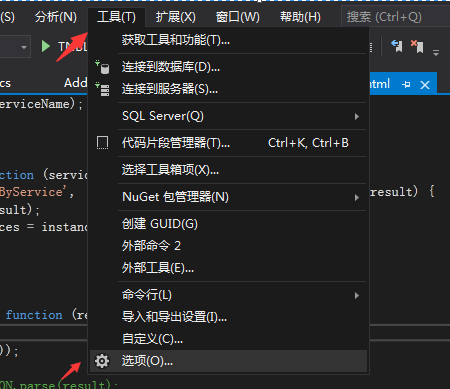 可以看到我这里默认就是git 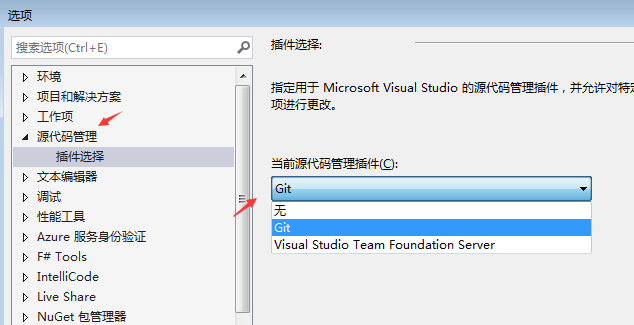 ####右键解决方案-->将解决方案添加到源代码管理 tn>注意是在解决方案右键 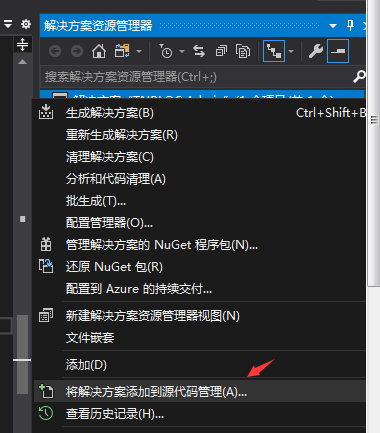 然后可以看到项目已经加入git管理了,文件的图标和注释都有相应的变化 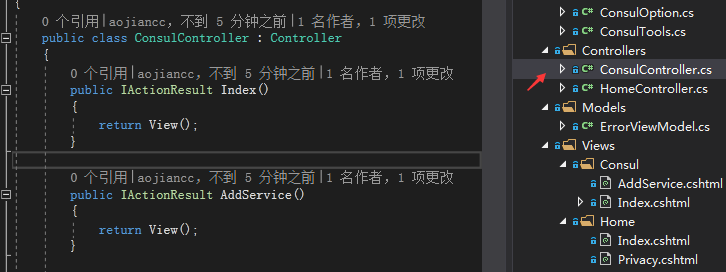 tn>但是这个时候虽然已经把项目加入了git管理,但是只是加入到了本地创库而已,我们还需要把它同步到远程创库去。 <br/> ####把项目同步到远程创库去 - 首先打开团队资源管理器 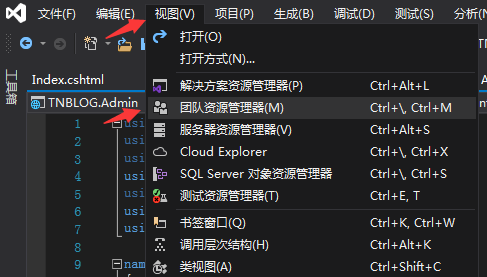 - 点击同步 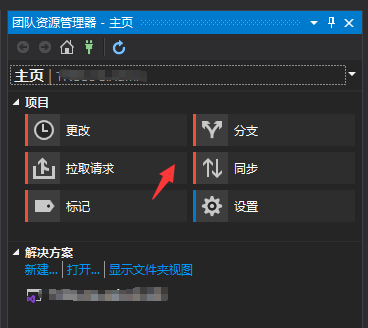 - 点击发布git存储库  >在下面的地方输入你已经创建好的git远程创库,人家已经提醒得很清楚了 然后点击发布 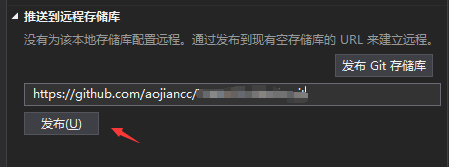 可能会报错 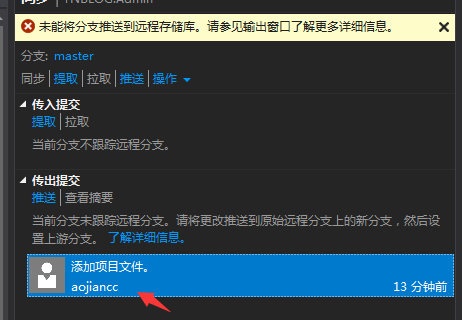 不过没有关系,选择一个改变然后点击推送即可 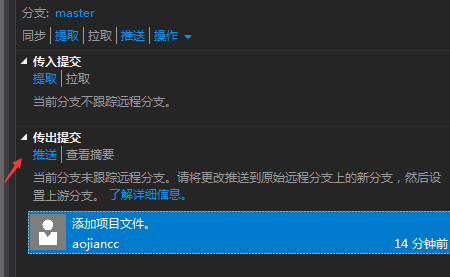 tn>注意:这期间可能会让你在输入一次账号密码输入即可 ####提交内容 随便修改一点内容,然后右键提交 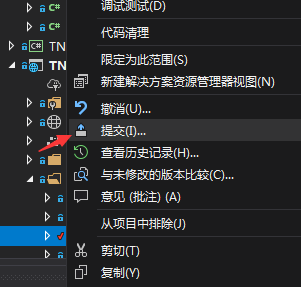 然后写上注释点提交即可 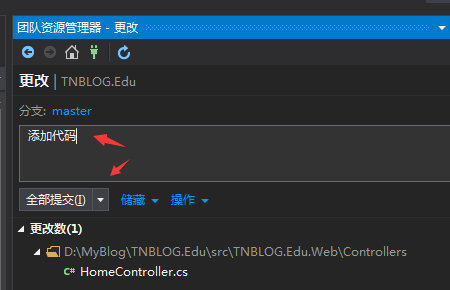 >####但是这样只是把内容添加到本地仓库,如果要和服务器同步的话 - 打开团队只有管理器然后点击同步 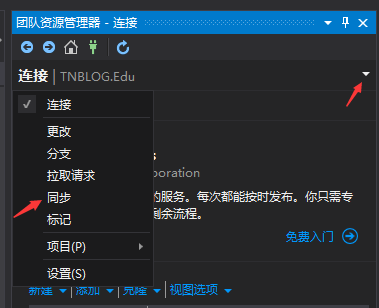 然后找到你所更改的点击同步即可 #### 下面这些地方点击可以看到提交的记录,历史这些